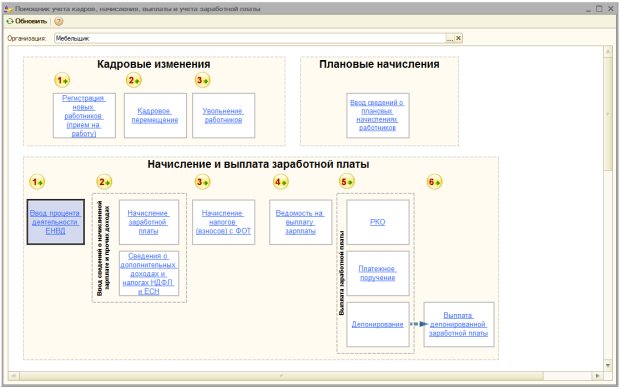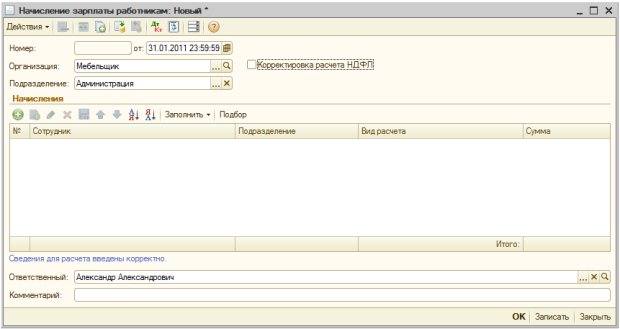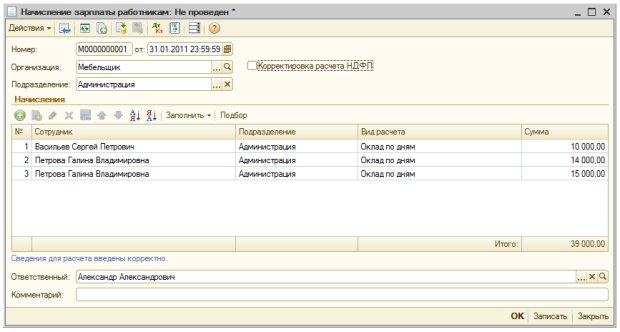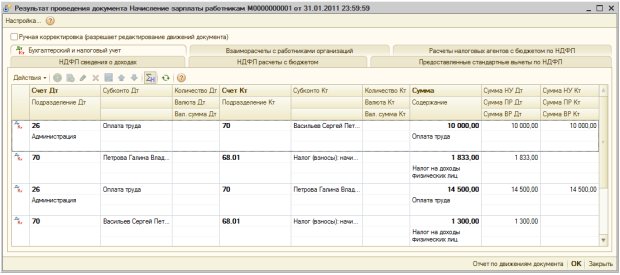|
Дд, пыталась скачать 1С:Бух программу, ничего не получилось. Подскажите пожалуста, хочу закрепить курс на практике. |
Зарплата и кадры
7.3. Учет заработной платы
Рассмотрим особенности исчисления, начисления, выплаты, депонирования заработной платы в 1С:Бухгалтерии. Прежде чем говорить о "зарплатных" действиях в программе, рассмотрим общую последовательность этих действий. Дело в том, что в системе нет единого документа, который позволяет рассчитать зарплату, начислить ее, учесть на счетах бухгалтерского и налогового учета, выплатить. Все эти действия выполняются различными документами, причем, обычно применяется определенная последовательность действий, связанных с заработной платой.
В системе предусмотрен специальный механизм, облегчающий работы по зарплате – это обработка Помощник учета кадров, начисления, выплаты и учета заработной платы (Зарплата>Помощник по учету зарплаты), рис. 7.17. Но, даже если вы будете пользоваться Помощником, полезно будет представлять себе последовательность действий и без его использования.
Обработка содержит пронумерованную последовательность шагов, которую нужно выполнить в процессе подготовки системы к начислению зарплаты, начисления зарплаты, ее отражения в учете, выплаты, депонировании. Кроме того, на форме обработки присутствуют сведения о последних введенных документах различных типов и другая справочная информация.
Эта обработка, наряду с вкладкой Зарплата, которая есть на Панели функций, позволяет повысить удобство работы с "зарплатной" частью программы и предоставляет альтернативный интерфейс для команд, которые можно найти в пункте главного меню Зарплата.
Ниже приведен состав последовательности "зарплатных" работ. Не все из приведенных этапов должны строго следовать друг за другом.
- Оформление сотрудника на работу, используя документ Кадры > Прием на работу в организацию. Похожую роль может играть документ Кадры > Кадровое перемещение организаций, но он может воздействовать на тех сотрудников, которые уже приняты на работу.
- Оформление документа Зарплата > Начисление зарплаты работникам. С помощью этого документа можно зарегистрировать в системе сведения о начисленных работнику суммах заработной платы, об удержанном НДФЛ. Надо отметить, что при заполнении этого документа бухгалтер обычно вынужден прибегать к самостоятельным расчетам. Этот документ, фактически, формирует расчетную ведомость по сотрудникам организации. Кроме того, документ формирует в бухгалтерском и налоговом учете записи по начислению заработной платы и удержанию НДФЛ.
- Оформление документа Зарплата > Выплата зарплаты > Ведомость на выплату зарплаты. Фактически, этот документ предназначен для автоматизации создания платежной ведомости.
- Оформление РКО (Касса > Расходный кассовый ордер) – если заработная плата выплачивается через кассу организации, Платежного поручения (Банк > Платежное поручение) в том случае если заработная плата выплачивается через банк. Эти документы можно заполнить на основании ранее созданного и проведенного документа Ведомость на выплату зарплаты. Причем, в системе предусмотрена специальная обработка (Зарплата > Выплата зарплаты > Выплата зарплаты расходными ордерами), которая позволяет автоматически сформировать РКО на каждого сотрудника на основе платежной ведомости, созданной документом Ведомость на выплату зарплаты. Эта обработка нужна тогда, когда заработную плату каждому работнику выплачивают на основании отдельного РКО.
- Оформление документа Депонирование организаций (Зарплата > Выплата зарплаты>Документы по депонированию) на тех сотрудников, которые заработную плату не получили. Причем, в будущем, выплата депонированных сумм отражается особым образом – например – с помощью РКО с соответствующим типом операции. В соответствии с законодательством, в том случае, если депонированные суммы не получены сотрудником в течение определенного периода, они могут быть зачислены в доход организации документом Списание депонентов в доходы организаций (Зарплата > Выплата зарплаты > Документы по депонированию).
- Заполнение документа Зарплата > Начисление налогов (взносов) с ФОТ для начисления "зарплатных" налогов, заполнение документа Расчеты по страховым взносам (Зарплата > Расчеты по страховым взносам) для целей автоматического формирования отчетов РСВ-1, 4-ФСС.
Как видите, даже упрощенная схема учета заработной платы, реализованная в 1С:Бухгалтерии 2.0", требует немало работы. Давайте рассмотрим отдельные этапы перечисленных процессов. Выше мы уже прошли п.1 приведенного списка – приняли на работу сотрудников, позанимались кадровыми перемещениями, увольнением. Поэтому сейчас мы займемся п.2 – расчетом и начислением заработной платы.
Начисление заработной платы
Операция начисления заработной платы в 1С:Бухгалтерии производится при помощи документа Начисление зарплаты работникам (Зарплата > Начисление зарплаты работникам).
Создадим новый документ для начисления заработной платы (нажав кнопку Добавить в форме списка документов), рис. 7.18).
Обратите внимание на поле От. Здесь в поле от – 31.01.2011 – то есть – последний день месяца (в нашем случае это понедельник). Последний день месяца здесь выставлен не случайно. Дело в том, что заработную плату в организациях обычно начисляют именно последним днем месяца, за который исчислена заработная плата. Делается это для того, чтобы начисление дохода по заработной плате соответствовало требованиям п. 2 ст. 223, гл. 23 "Налог на доходы физических лиц" НК РФ. Там указано следующее:
При получении дохода в виде оплаты труда датой фактического получения налогоплательщиком такого дохода признается последний день месяца, за который ему был начислен доход за выполненные трудовые обязанности в соответствии с трудовым договором (контрактом).
В случае прекращения трудовых отношений до истечения календарного месяца датой фактического получения налогоплательщиком дохода в виде оплаты труда считается последний день работы, за который ему был начислен доход.
Система автоматически заполняет поле с информацией о дате документа. Это поле можно редактировать вручную. Например, если у нас возникнет необходимость начислить заработную плату работнику, который уволен до истечения календарного месяца – мы сможем вручную отредактировать поле с датой документа.
По умолчанию в документе отображена одна табличная часть – Начисления. Она заполняется списком сотрудников и содержит информацию о начисленной заработной плате. Установка флага Корректировка расчета НДФЛ делает видимой табличную часть НДФЛ, которая содержит данные об НДФЛ, исчисленном на основе данных из вкладки Начисления. Эти данные поддаются корректировке.
Предусмотрено несколько способов заполнения табличных частей документа:
Их можно заполнить вручную, используя кнопки Добавить и заполняя их, выбирая нужные параметры в табличных частях и вводя необходимые параметры вручную.
- Табличные части можно заполнить, воспользовавшись командой Заполнить > По плановым начислениям. Эта команда использует данные, которые хранятся в регистре Плановые начисления работников организации. В этот регистр данные заносятся при заполнении документов о приеме на работу, о перемещении, об увольнении работников.
- Можно воспользоваться командой Заполнить > Списком работников. При выборе этой команды будет выведено окно для установки параметров отбора работников, после чего табличные поля будут заполнены.
- Табличные части можно заполнить с помощью кнопок Подбор в каждой из них. Нажатие на эти кнопки, которая открывает справочник сотрудников организации. Кроме того, табличная часть НДФЛ имеет кнопку Рассчитать – по ее нажатию происходит автоматический расчет НДФЛ на основании данных, хранящихся в табличном поле вкладки Начисления.
Попытаемся заполнить поля автоматически на основе регистра сведений Плановые начисления работников организации (Заполнить > По плановым начислениям). Посмотрим, что у нас получится ( рис. 7.19).
Если вспомнить кадровые задачи, которые мы решали выше, окажется, что Васильеву Сергею Петровичу мы должны начислить оклад в размере 10000 рублей, его мы приняли на работу в начале года, никаких кадровых перемещений не делали. А вот с Петровой Галиной Владимировной дело обстоит сложнее.
В месяце, за который мы начисляем заработную плату, мы сначала переместили ее на другую должность с более низкой заработной платой, а потом и вовсе уволили в последний рабочий день месяца. На прежней должности Петровой Г.В. полагался оклад в размере 15000 рублей в месяц, на новой – 14000. А если судить по тем начислениям, которые отражены в окне программы, может показаться, что Петровой Г.В. начислен оклад в размере 29000 рублей. На самом деле это не так. Дело в том, что "зарплатный" модуль 1С, как уже было сказано, построен по упрощенной схеме. Если в течение месяца производились кадровые перемещения, у сотрудника изменялась ставка заработной платы, при заполнении документа будут выведены данные о начислениях без учета отработанного времени.
Очевидно, что заработная плата сотрудницы в последний месяц ее работы будет складываться из двух частей – часть рабочих дней будет оплачена по старому окладу, часть - по новому, к тому же, при увольнении ей могут полагаться какие-то выплаты, например, окажется, что в прошлых периодах ей из-за ошибки в расчетах недоплачивали заработную плату, возможно, что-то будет удержано из заработной платы, возможно, ей полагается компенсация за неиспользованный отпуск и т.д. Все эти расчеты бухгалтер должен провести самостоятельно.
Не будем углубляться в подробности расчета заработной платы Петровой Г.В. Предположим, что в результате расчетов оказалось, что в последний месяц ей, в качестве суммы оплаты труда по виду начисления Оклад по дням должны начислить 14500 рублей. Других сумм мы здесь не касаемся – при необходимости их можно ввести вручную, при этом нужно учитывать особенности налогообложения этих сумм. Для каждой из них рекомендуется создать собственный вид расчета. Установим сумму равной 14500 рублей – удалим одну из строк с информацией о "лишнем" начислении, а в другой отредактируем сумму.
После правки данных установим флаг Корректировка расчета НДФЛ, переключимся на вкладку НДФЛ, нажмем на кнопку Рассчитать, на дополнительные вопросы программы ответим согласием. Вот, что у нас получилось ( рис. 7.20).
Важно помнить, что данные в табличной части НДФЛ автоматически не пересчитываются. Если вы вручную поменяли данные на вкладке Начисления – вам нужно обязательно нажать на кнопку Рассчитать, переключившись на вкладку НДФЛ.
Программа автоматически рассчитала суммы НДФЛ исходя из перечисленных в табличной части Начисления сумм доходов и их кодов и исходя из данных по НДФЛ, которые были введены при заполнении сведений о физических лицах (мы выполняли эти действия в одной из предыдущих лекций).Вспомним, что к Васильеву С.П. налоговые вычеты не применяются, к Петровой Г.В. применяется стандартный налоговый вычет в размере 400 рублей. В итоге для Васильева С.П. мы получаем следующую сумму НДФЛ: 10000 * 13% = 1300 руб. Для Петровой Г.В. получаем следующую сумму: (14500 - 400) * 13% = 1833 руб. Если у вас получаются другие цифры – проверьте параметры НДФЛ, установленные у физических лиц в соответствующем справочнике.
Убедившись в правильности расчетов, сохраним и проведем документ нажатием на кнопку ОК. На рис. 7.21 вы можете видеть окно с результатами проведения документа.
После проведения документ сформировал движения по следующим регистрам:
- Регистр накопления Взаиморасчеты с работниками организаций. Сюда записываются суммы, которые причитаются к выплате по результатам проведения документа.
- Регистр накопления НДФЛ расчеты с бюджетом. Он хранит суммы, причитающиеся оплате в бюджет по результатам исчисления НДФЛ. Ведь организация уплачивает НДФЛ за сотрудника, поэтому именно она отвечает за расчеты с бюджетом. Выше, настраивая учетную политику по персоналу (Предприятие > Учетная политика > Учетная политика по персоналу), мы указали там, что при начислении НДФЛ следует принимать исчисленный налог к учету как уплаченный. Поэтому вместе с записями по задолженности по НДФЛ формируются и записи по погашению этих задолженностей. Понятно, что эти записи не уменьшат реальной задолженности перед бюджетом по НДФЛ до тех пор, пока исчисленные суммы не будут фактически уплачены.
- Регистр накопления НДФЛ сведения о доходах. Этот регистр хранит данные о доходах сотрудников для целей исчисления НДФЛ. Расчет НДФЛ зависит от сумм дохода, начисленных сотруднику в предыдущие периоды, этот регистр используется для хранения данных сумм.
- Регистр накопления Предоставленные стандартные вычеты по НДФЛ хранит сведения о стандартных вычетах по НДФЛ
- Регистр накопления Расчеты налоговых агентов с бюджетом по НДФЛ хранит сведения о расчетах налоговых агентов (организаций) с бюджетом по НДФЛ. Он получает две приходные записи при проведении нашего документа.
- Регистр бухгалтерии Журнал проводок (бухгалтерский и налоговый учет) содержит бухгалтерские записи. По начислению заработной платы – Д26 К70, по удержанию НДФЛ – Д70 К68.01
При возникновении необходимости в дополнительных операциях с НДФЛ и взносами с ФОТ можно воспользоваться соответствующими командами меню Зарплата > Учет НДФЛ и налогов (взносов) с ФОТ.